No products in the cart.
آموزش 3Ds Max : تنظیم Camera Projection

آموزش 3Ds Max : تنظیم Camera Projection
توی این آموزش، روش تنظیم Camera Projection رو با استفاده از Camera Map per Pixel Shader در نرم افزار 3Ds Max با هم می بینیم. بیاین شروع کنیم!
با ” آموزش 3Ds Max : تنظیم Camera Projection ” با ما همراه باشید…
- سطح سختی: متوسط
- مدت آموزش: 20 تا 30 دقیقه
- نرم افزار استفاده شده: 3Ds Max
پیش نمایش فیلم ساخته شده در این آموزش
گام اول
یک صحنه رو مدل سازی می کنیم. توی این آموزش، کاری به فرآیند مدل سازی نداریم. بنابراین فرض رو بر این میزاریم که روش مدل سازی رو به طور کامل بلد هستید. حالا میریم سراغ Shader، متریال و تنظیمات خروجی. همون طور که می بینین، از تنظیمات زیر برای خروجی استفاده می کنیم. برای ایجاد Projection، از Camera Map per Pixel Shader استفاده می کنیم. این Shader بهمون اجازه میده که یک تصویر رو از طریق صحنه دوربین روی یک بخش هندسی دیگه که Shader روی اون اعمال میشه، Project کنیم. این تکنیک، ابزار قدرتمندی هست که منجر به نتایج باورنکردنی در مدت زمان کوتاهی میشه.
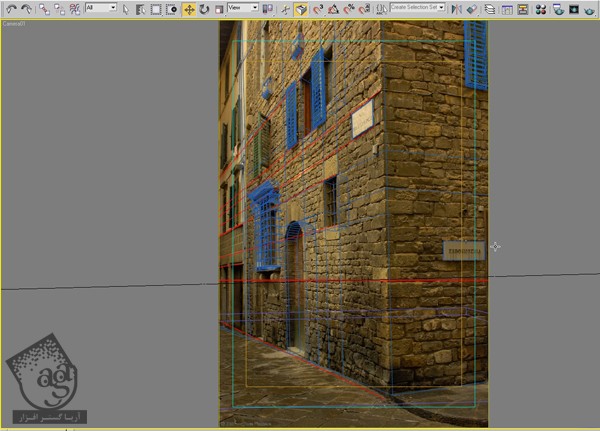
گام دوم
دکمه M روی کیبورد رو فشار میدیم تا Material Editor باز بشه.
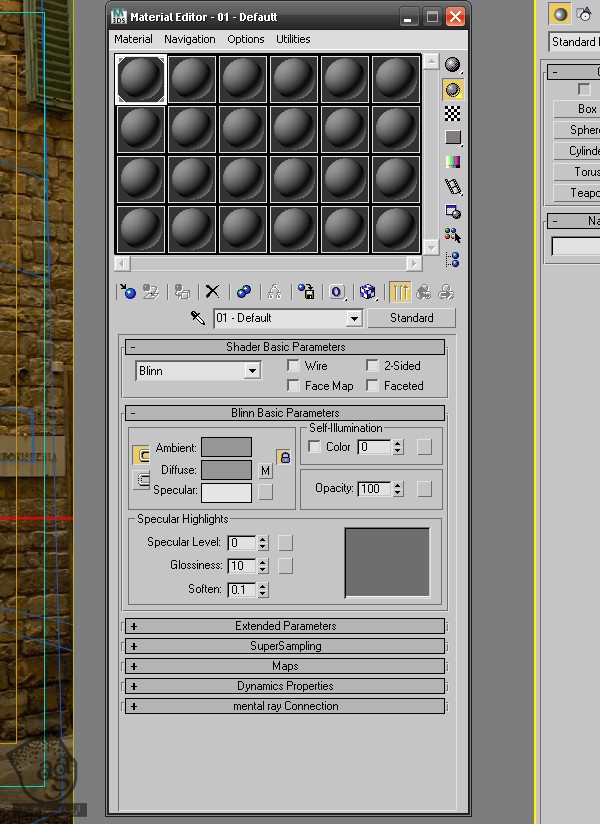
گام سوم
روی مربع خاکستری رنگ کنار Material Map Browser کلیک می کنیم.
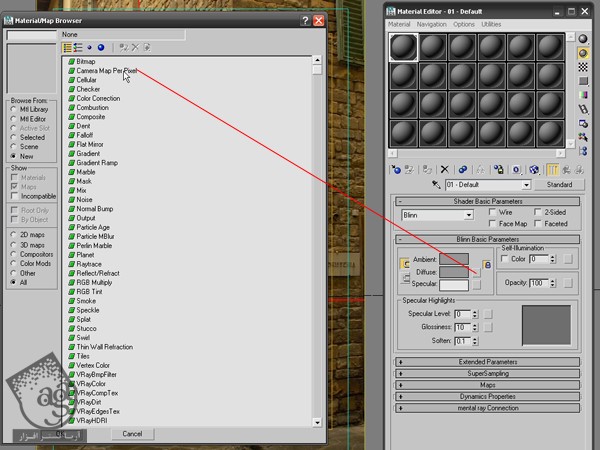
گام چهارم
یک Camera Map per Pixel Shader رو به کانال Diffiuse اختصاص میدیم. تنظیمات Shader در پایین توضیح داده شده.
– Camera : این بخش باید به صورت Static Camera تنظیم بشه تا بافت مون روی اون Project بشه. روی Camera کلیک می کنیم تا فعال بشه. بعد Camera رو از صحنه انتخاب می کنیم. بعد از انجام این کار، اسم Camera یا دوربین روی این دکمه ظاهر میشه. از این به بعد، از همین دوربین برای خورجی گرفتن از بافت و ZBuffer Mask استفاده میشه.
– Texture : هر نوع Map که بخوایم، می تونیم به این کانال اختصاص بدیم. با این وجود، این کانال منحصرا محلی هست که تصویری که می خوایم Project کنیم رو داخلش قرار میدیم که توی این پروژه، میشه تصویر پس زمینه.
– ZBuffer Mask : به دو طریق میشه برخی نواحی از مدل رو از پروژه حذف کرد. در اینجا می تونیم فایلی رو شامل Z-Depth Data اختصاص بدیم. این فایل زمانی که با ZFudge مورد استفاده قرار بگیره، می تونه بخش هایی رو بر اساس فاصله از دوربین، کراپ کنه.
– Mask : روش بعدی در حذف بخش های مورد نظر، استفاده از کانال Mask هست. توی این روش از یک تصویر مقیاس خاکستری استفاده میشه که در اون نواحی مشکی ماسک تبدیل به پیکسل های شفاف و نواحی سفید ماسک تبدیل به پیکسل های مات میشن. رنگ نواحی خاکستری هم بسته به ارزش عددی که دارن، بین این دو قرار می گیرن.
– Remove Back Face Pixels : موقعی که این گزینه فعال باشه، این تنظیمات، سطوح Projection رو هم در بر می گیرن. زاویه توسط Angle Threshold تنظیم میشه. معمولا این گزینه به صورت پیش فرض، فعال هست.
گام پنجم
قبل از اعمال متریال جدید، باید تمام شکل های Polygonal صحنه رو انتخاب کنیم. بعد هم اون ها رو با هم Attach کرده و به صورت یک شکل در میاریم.
گام ششم
بعد از اعمال متریال، تنظیمات هم تکمیل میشه. نکته مهم اینجاست که بعد از تنظیم دوربین Projection، دیگه نباید موقعیتش رو تغییر بدید. در غیر اینصورت، تصویری که Project کردیم هم همراه دوربین حرکت می کنه. راه حل این مشکل چی هست؟ اسم دوربین رو عوض می کنیم. مثلا میزاریم CAM_PROJECTION و بعد هم اون رو Duplicate می کنیم و اسمش رو مثلا میزاریم CAM_ANIMATED. حالا می تونیم شروع کنیم به متحرک سازی موقعیت دوربین CAM_ANIMATED و بعد هم خروجی بگیریم.
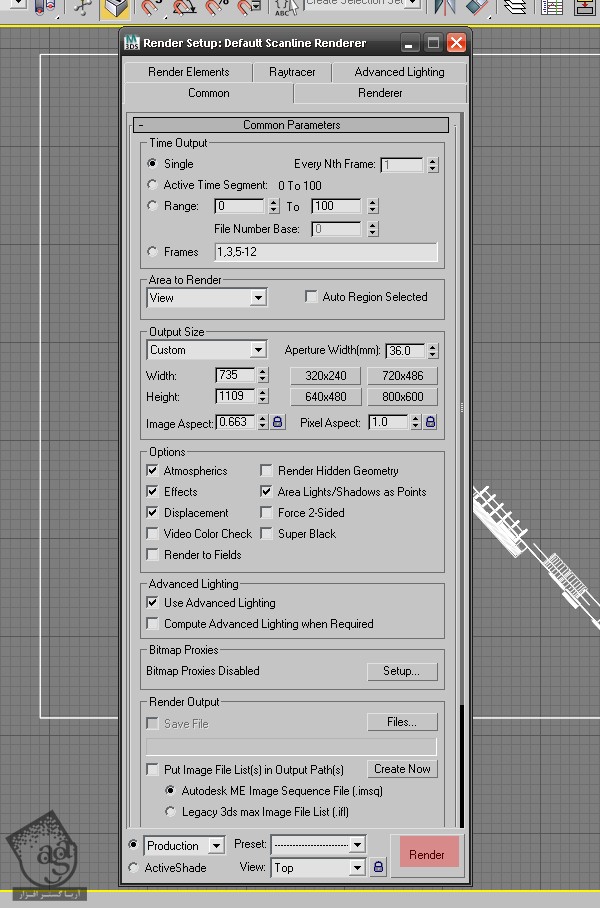
محدودیت ها
Camera Mapping توی هر اپلیکیشنی، محدودیت هایی داره. مثلا توی این پروژه، دوربین متحرک رو فقط تا زمانی می تونیم جا به جا کنیم و بچرخونیم که کار رو تموم نکرده باشیم. Camera Map per Pixel Shader، برای موقعیت های زیر کاربردی نیست:
– شکل های متحرک: شکلی که Project می کنیم، باید ثابت باشه، نه متحرک.
– Projection نباید از UVW Mapping استفاده کنه.
– بافت های متحرک: نمی تونیم توی این صحنه، از بافت های متحرک استفاده کنیم.
امیدواریم ” آموزش 3Ds Max : تنظیم Camera Projection ” برای شما مفید بوده باشد…
توصیه می کنم دوره های جامع فارسی مرتبط با این موضوع آریاگستر رو مشاهده کنید:
– صفر تا صد آموزش انیمیشن سازی در 3Ds Max
– صفر تا صد رندرینگ و نورپردازی تری دی مکس برای معماری خارجی – پک 1
– صفر تا صد رندرینگ و نورپردازی تری دی مکس برای معماری خارجی – پک 2
– صفر تا صد رندرینگ و نورپردازی تری دی مکس برای معماری داخلی – پک 1
– صفر تا صد رندرینگ و نورپردازی تری دی مکس برای معماری داخلی
توجه : مطالب و مقالات وبسایت آریاگستر تماما توسط تیم تالیف و ترجمه سایت و با زحمت فراوان فراهم شده است . لذا تنها با ذکر منبع آریا گستر و لینک به همین صفحه انتشار این مطالب بلامانع است !
دوره های آموزشی مرتبط
590,000 تومان
590,000 تومان
590,000 تومان
590,000 تومان
590,000 تومان

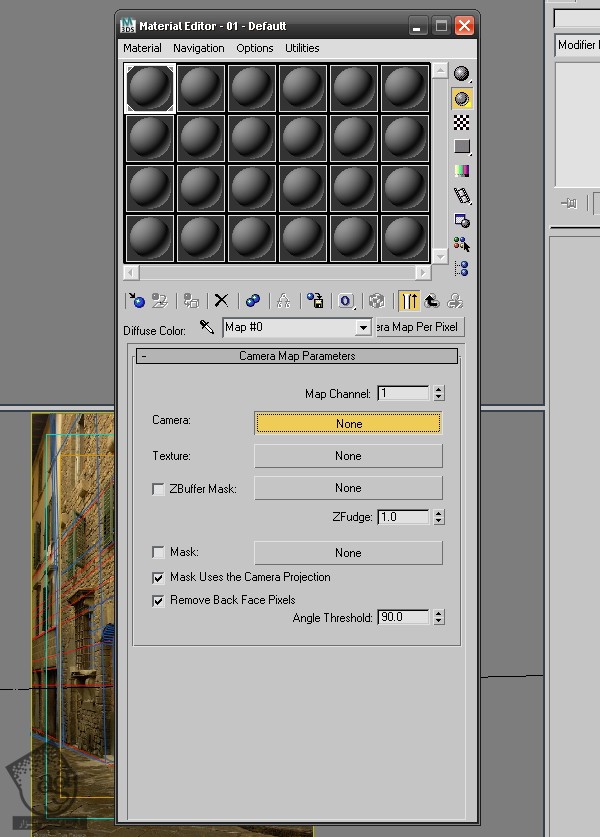
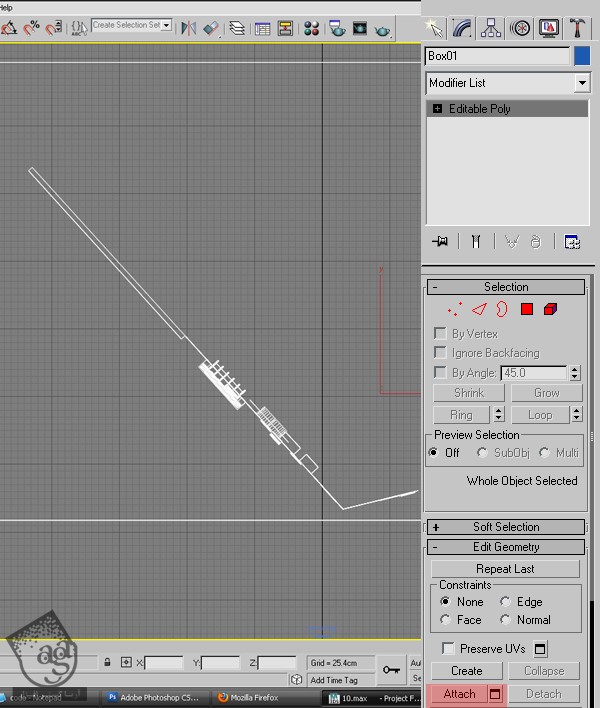




















































































قوانین ارسال دیدگاه در سایت